Fix iPhone in iTunes unter Windows 10 nicht erkannt
Aktualisiert Marsch 2023: Erhalten Sie keine Fehlermeldungen mehr und verlangsamen Sie Ihr System mit unserem Optimierungstool. Holen Sie es sich jetzt unter - > diesem Link
- Downloaden und installieren Sie das Reparaturtool hier.
- Lassen Sie Ihren Computer scannen.
- Das Tool wird dann deinen Computer reparieren.
Vor ungefähr einem Monat habe ich versehentlich mein zweieinhalb Jahre altes iPhone 7 aus einer Höhe von ungefähr 3 Fuß fallen lassen, während ich das Ladekabel an das Telefon angeschlossen habe. Es gab Risse auf dem Bildschirm und ich entschied mich, ein neues iPhone 8 zu kaufen, anstatt den Bildschirm des alten zu reparieren.
Nachdem ich das neue iPhone etwa drei Wochen lang verwendet hatte, entschied ich mich, ein Backup durchzuführen, indem ich es an meinen Windows 10-PC anschloss. Aus irgendeinem Grund erkannte iTunes, das unter Windows 10 installiert war, das iPhone auch nach mehrmaligem erneuten Anschließen des Telefons nicht . Das alte iPhone hatte keinerlei Probleme mit demselben PC.
Wenn iTunes auf Ihrem Windows 10-PC Ihr iPhone, Ihren iPod oder Ihr iPad nicht erkennt, können Sie das Problem möglicherweise mit der folgenden Lösung beheben.
Methode 1 von 4
Wichtige Hinweise:
Mit diesem Tool können Sie PC-Problemen vorbeugen und sich beispielsweise vor Dateiverlust und Malware schützen. Außerdem ist es eine großartige Möglichkeit, Ihren Computer für maximale Leistung zu optimieren. Das Programm behebt häufige Fehler, die auf Windows-Systemen auftreten können, mit Leichtigkeit - Sie brauchen keine stundenlange Fehlersuche, wenn Sie die perfekte Lösung zur Hand haben:
- Schritt 1: Laden Sie das PC Repair & Optimizer Tool herunter (Windows 11, 10, 8, 7, XP, Vista - Microsoft Gold-zertifiziert).
- Schritt 2: Klicken Sie auf "Scan starten", um Probleme in der Windows-Registrierung zu finden, die zu PC-Problemen führen könnten.
- Schritt 3: Klicken Sie auf "Alles reparieren", um alle Probleme zu beheben.
Vertrauen Sie Ihrem PC auf Ihrem iPhone
Wenn Sie ein iPhone an einen Windows 10-PC anschließen, wird im Allgemeinen eine Eingabeaufforderung auf dem iPhone-Bildschirm angezeigt. Tippen Sie auf dem Bildschirm auf die Option Vertrauen, damit Ihr PC auf Ihr iPhone und Ihre Daten zugreifen kann.
Methode 2 von 4
Starten Sie Ihren PC einmal neu
Wenn Sie Ihr iPhone, iPod oder iPad zum ersten Mal an Ihren Windows 10-PC anschließen und Windows 10 Ihr Gerät nicht erkennt, starten Sie Ihren PC einmal neu und prüfen Sie, ob Windows 10 Ihr iPhone oder Ihren iPod erkennt oder iPad.
Methode 3 von 4
iPhone-Treiber installieren
Windows 10 erkennt Ihr iPhone möglicherweise aufgrund des fehlenden iPhone-Treibers nicht. Im Allgemeinen müssen Sie den iPhone-Treiber in Windows 10 nicht manuell installieren. Wenn Ihr Telefon jedoch nicht erkannt wird, können Sie versuchen, iPhone-Treiber manuell zu installieren, indem Sie die Anweisungen in unserem Handbuch zum manuellen Installieren von iPhone-Treibern in Windows 10 befolgen .
Methode 4 von 4
Aktualisieren Sie den iPhone-Treiber
Schritt 1: Stellen Sie sicher, dass Sie die neueste Version von iTunes auf Ihrem Windows 10-PC installiert haben.
Schritt 2: Verbinden Sie Ihr iPhone, Ihren iPod oder Ihr iPad mit dem offiziellen Kabel mit Ihrem PC. Tippen Sie auf Vertrauen, wenn auf Ihrem Gerät die folgende Meldung angezeigt wird.
Schritt 3: Öffnen Sie die Systemsteuerung, indem Sie den Namen in das Startmenü oder das Suchfeld der Taskleiste eingeben und dann die Eingabetaste drücken.
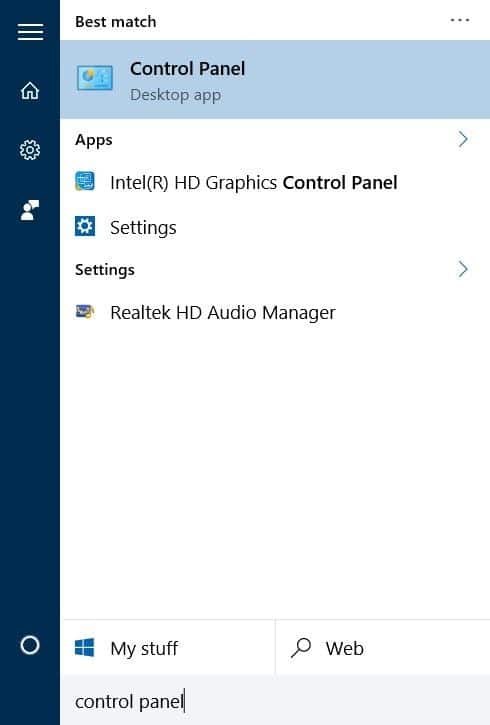
Schritt 4: Ändern Sie die Ansicht von in kleine Symbole und klicken Sie dann auf Geräte und Drucker .
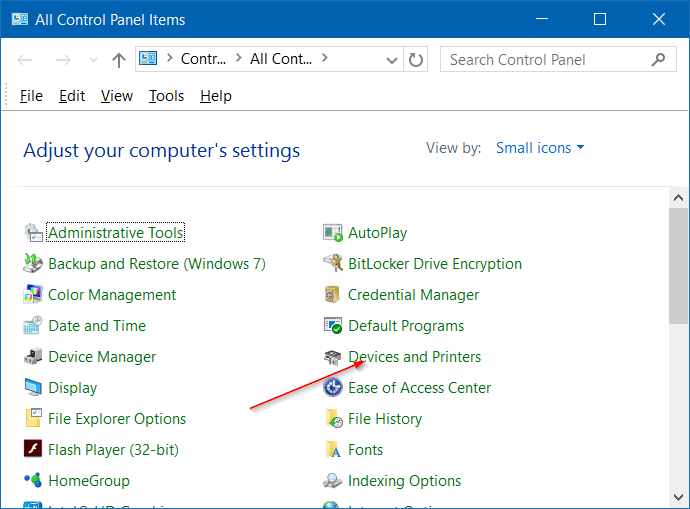
Ihr iPhone, iPod oder iPad sollte jetzt im Abschnitt Nicht angegeben angezeigt werden.
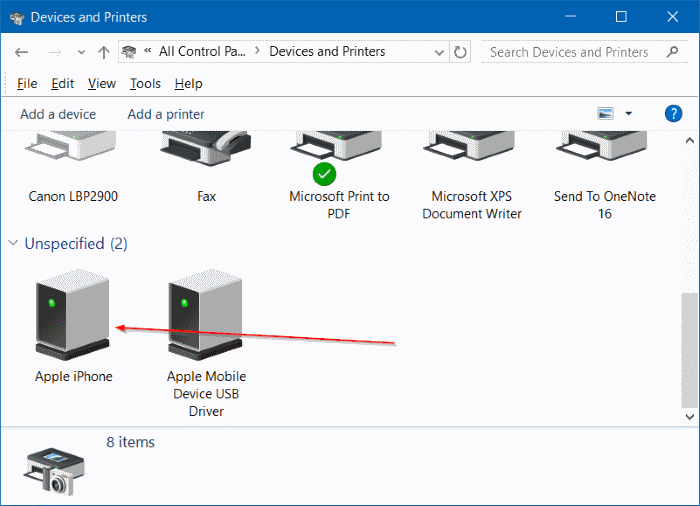
Schritt 5: Klicken Sie mit der rechten Maustaste auf Ihr iPhone, iPod oder iPad-Symbol und klicken Sie dann auf Eigenschaften , um das iPhone, den iPod, zu öffnen. oder Dialogfeld ‚iPad-Eigenschaften‘.
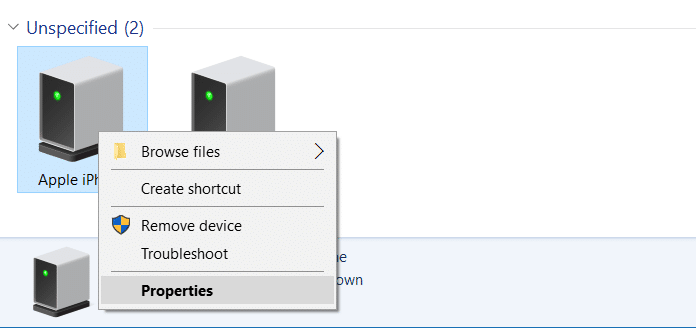
Schritt 6: Wechseln Sie zur Registerkarte Hardware . Wählen Sie im Abschnitt Gerätefunktionen Ihr iPhone, Ihren iPod oder Ihr iPad aus und klicken Sie auf die Schaltfläche Eigenschaften , um die Eigenschaften des Apple iPhone / iPod / iPad zu öffnen.
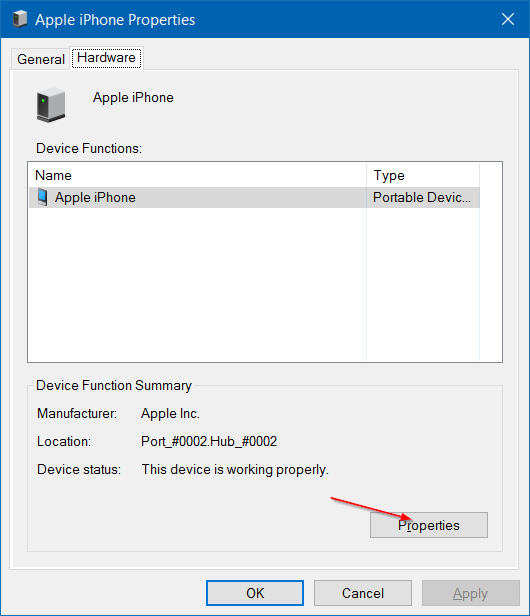
Schritt 7: Klicken Sie nun auf der Registerkarte Allgemein auf die Schaltfläche Einstellungen ändern .
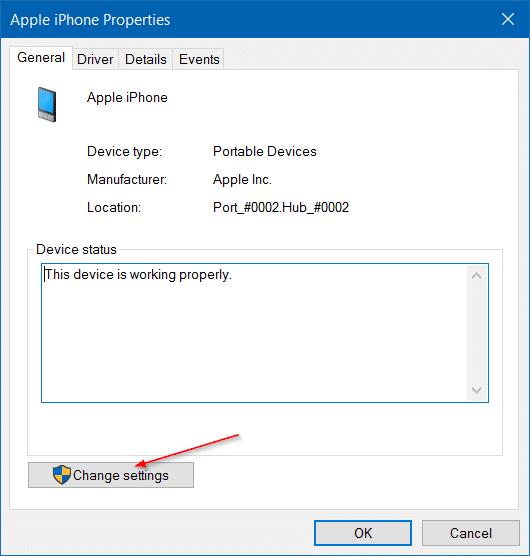
Schritt 8: Wechseln Sie jetzt zur Registerkarte Treiber und klicken Sie auf die Schaltfläche Treiber aktualisieren , um den Assistenten zum Aktualisieren der Treibersoftware zu öffnen.
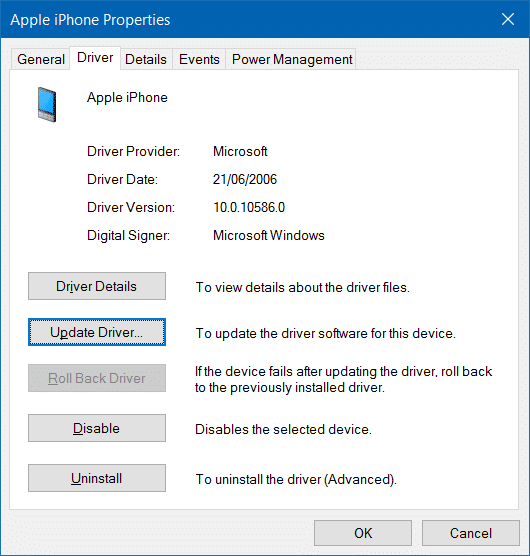
Schritt 9: Klicken Sie auf die zweite Option mit der Bezeichnung Durchsuchen Sie meinen Computer nach Treibersoftware und navigieren Sie zu C: \\ Programme \\ Gemeinsame Dateien \\ Apple \\ Mobile Device Support \\ Treiberordner. Wenn Sie unter Windows 10 x64 arbeiten, müssen Sie zu C: \\ Programme (x86) \\ Gemeinsame Dateien \\ Apple \\ Support für mobile Geräte \\ Treiber navigieren.
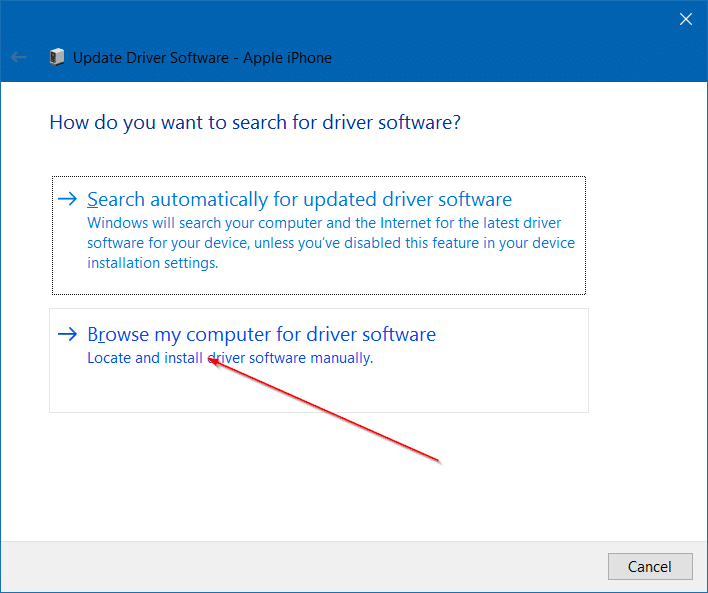
Im obigen Pfad ist ‚C‘ das Laufwerk, auf dem Windows 10 installiert ist.
HINWEIS: Wenn Sie den Treiberordner nicht sehen können, wählen Sie den Ordner Support für mobile Geräte aus und stellen Sie sicher, dass die Option Unterordner einschließen ist ausgewählt.
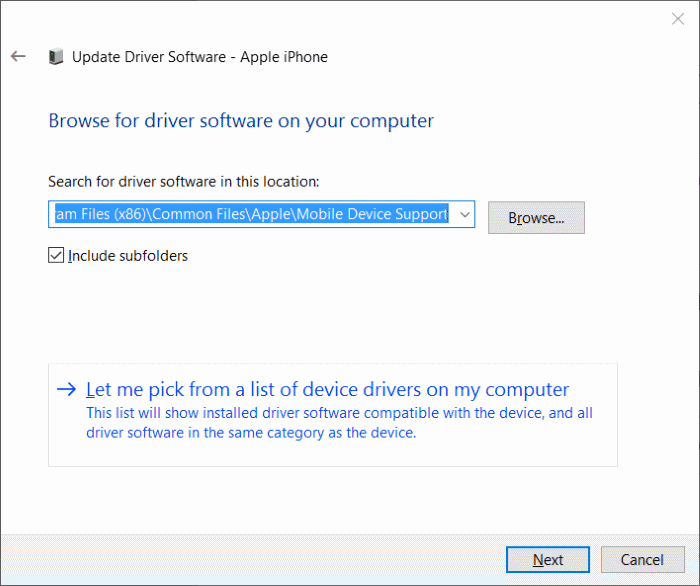
Schritt 10: Klicken Sie abschließend auf die Schaltfläche Weiter . Klicken Sie nach der Aktualisierung des Laufwerks auf die Schaltfläche Schließen , um den Assistenten zu schließen.
Öffnen Sie jetzt iTunes. iTunes sollte jetzt Ihr iPhone, iPad oder Ihren iPod unter Windows 10 erkennen.

